Como criar uma playlist no YouTube Music no computador/celular
O YouTube Music oferece cerca de 100 milhões de faixas, então tenho certeza de que você já colecionou muitas músicas, álbuns ou podcasts em sua biblioteca do YouTube Music. Quando há muitas músicas, sua biblioteca musical pode facilmente ficar desorganizada. É útil saber como fazer uma playlist no YouTube Music.
Ao reunir todas as suas faixas de música favoritas, você pode encontrá-las facilmente e diretamente e obter a melhor experiência de streaming de música. Além disso, todas as músicas ficam organizadas na biblioteca. Criar ou editar uma playlist do YouTube Music é relativamente fácil, e listaremos os passos para criar uma playlist do YouTube Music no Android, iOS, Windows e Mac neste artigo!
Guia de conteúdo Parte 1. Como criar uma playlist do YouTube Music no Android/iOSParte 2. Como criar uma playlist do YouTube Music no desktopParte 3. Mais dicas: Baixe a playlist do YouTube Music sem a assinatura PremiumParte 4. Perguntas frequentes sobre como criar uma playlist do YouTube MusicParte 5. Aproveite suas playlists de música do YouTube
Parte 1. Como criar uma playlist do YouTube Music no Android/iOS
Devido à portabilidade dos smartphones, muitos usuários preferem usar o YouTube Music em seus celulares ou tablets, então o tutorial sobre como fazer uma playlist no YouTube Music começa com dispositivos móveis.
Antes de criar uma playlist do YouTube Music no iPhone, iPad e Android, certifique-se de que haja uma conexão de rede estável no seu dispositivo. Além disso, verifique se o app YouTube Music está com a versão mais recente. Caso contrário, atualize-o a partir do site oficial. app Store ou na Google Play Store. Se tudo estiver pronto, você pode criar uma playlist no aplicativo móvel do YouTube Music seguindo os passos:
Crie uma playlist do YouTube Music a partir da música que você está tocando no momento
Passo 1. Abra o app YouTube Music no Android, iPhone e iPad. Faça login na sua conta.
Passo 2. Comece a tocar uma música, vá para a tela "Reproduzindo Agora" e toque nos três pontos no canto superior direito. No menu, selecione "Adicionar à playlist".
Passo 3. Agora você verá as playlists que criou anteriormente. Para criar uma nova, selecione "NOVA PLAYLIST" no canto inferior direito. Dê um nome e uma descrição à sua playlist. Clique em "CRIAR" para salvá-la.
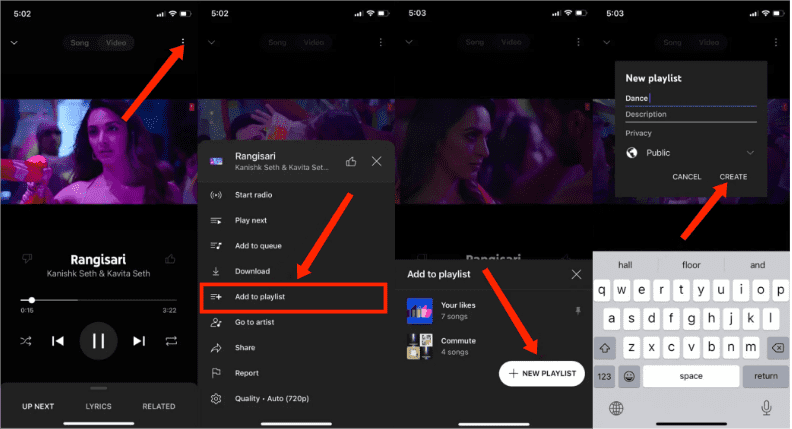
Veja como criar uma playlist no YouTube Music no aplicativo móvel. Depois de criar sua playlist, você poderá vê-la em "Biblioteca" > "Playlists". Para adicionar mais músicas a essa nova playlist, pesquise-as e siga os Passos 1 e 2 para adicioná-las.
Crie uma playlist do YouTube Music a partir da fila
Você também pode criar uma playlist no YouTube Music adicionando diretamente uma fila de músicas a ela. Ao reproduzir uma música no YouTube Music, você verá a próxima música em uma fila. Essas músicas são relacionadas à música que você está tocando. Veja como criar playlists do YouTube Music a partir da fila.
Passo 1. Abra o YouTube Music e comece a reproduzir suas músicas favoritas. Na página do player de qualquer música, toque em "Próximo".
Passo 2. Se quiser adicionar toda a fila à nova playlist, toque na opção Salvar na parte superior. No pop-up, selecione a opção NOVA PLAYLIST. Se quiser adicionar apenas uma música, pressione e segure o título da música e selecione Adicionar à playlist no menu pop-up. Por fim, toque em NOVA PLAYLIST.
Passo 3. Assim como nos métodos anteriores, você pode dar um nome e uma descrição. Depois disso, toque em Criar para criar uma playlist com a fila.
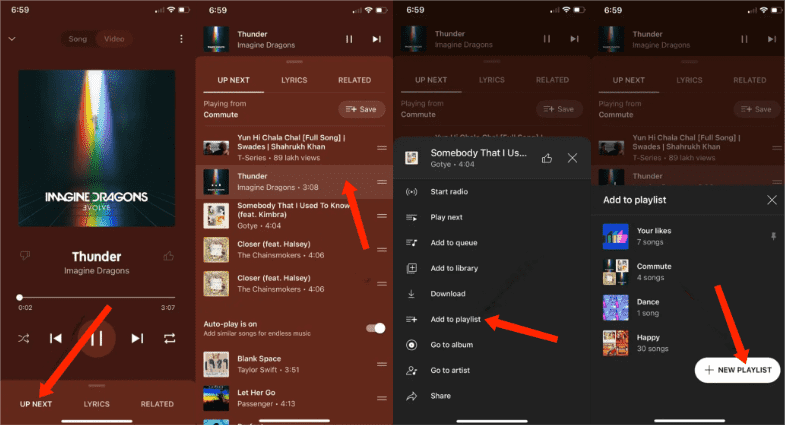
Parte 2. Como criar uma playlist do YouTube Music no desktop
Se estiver usando o YouTube Music em um navegador da web ou em um computador, você pode criar sua playlist diretamente tocando no botão "+ Nova playlist", que deve estar à esquerda da lista. Você também pode pesquisar a música para criar uma playlist. Veja como criar uma playlist no YouTube Music no site do YouTube Music ou no aplicativo para computador:
Crie uma playlist do YouTube Music a partir da música
Passo 1. Acesse music.youtube.com no seu navegador e faça login na sua conta do YouTube Music.
Passo 2. Encontre a música que deseja adicionar a uma nova playlist. Clique no ícone Mais e selecione Salvar na playlist. Uma nova janela será aberta. Toque no botão Nova playlist.
Passo 3. Em seguida, edite as informações da sua playlist. Clique em Salvar quando terminar.
Parte 3. Mais dicas: Baixe a playlist do YouTube Music sem a assinatura Premium
Como já temos uma ideia de como criar uma playlist no YouTube Music no Android, iOS, Windows e Mac, vamos nos concentrar agora em como as playlists do YouTube Music podem ser baixadas para reprodução offline. Como todos sabemos, a opção de baixar músicas para ouvir offline é oferecida apenas para assinantes Premium. Se você cancelar a assinatura, não poderá mais transmitir todas as músicas e playlists baixadas, pois todas as playlists, álbuns e faixas são protegidos por DRM, permitindo que apenas dispositivos e plataformas autorizados reproduzam os downloads.
Como baixar playlists do YouTube Music sem o Premium? Você só pode fazer isso com um kit de ferramentas de download específico. Neste artigo, exploraremos o que há de melhor no mercado: Conversor de música do YouTube AMusicSoftEste é o seu kit de ferramentas ideal, com uma interface simples e ideal para todos os usuários. O AMusicSoft YouTube Music Converter é capaz de remover DRM de faixas do YouTube Music a uma velocidade 5X mais rápida e convertê-las para MP3, MP4, AAC, M4A, FLAC, WAV sem DRM ou outros formatos populares com qualidade de áudio sem perdas. Assim, você pode fazer backup deles em qualquer dispositivo e reproduzi-los com qualquer reprodutor de mídia que desejar. Mesmo que O aplicativo YouTube Music continua pausando, você pode reproduzir playlists em outros tocadores de música imediatamente.
O AMusicSoft YouTube Music Converter possui um web player integrado do Apple Music, permitindo que você acesse diretamente toda a biblioteca musical para converter e baixar músicas com praticidade. Veja os passos abaixo para baixar playlists do YouTube Music usando o AMusicSoft YouTube Music Converter.
Passo 1. Baixe e instale o AMusicSoft YouTube Music Converter no seu Windows ou Mac.
Download grátis Download grátis
Passo 2. Procure a música ou playlist que deseja baixar. Basta arrastá-la para o botão "+" e o software buscará os dados do YouTube Music.

Passo 3. Clique no menu suspenso Formato de saída para selecionar MP3 ou outros formatos como formato de saída, bem como a pasta de acordo com suas necessidades.

Passo 4. Clique no botão "Converter". O AMusicSoft YouTube Music Converter ajudará você a baixar músicas ou playlists do YouTube Music imediatamente, em lote.

É tão simples quanto isso, sem limitações adicionais. O software AMusicSoft também manterá todos os metadados da música e tags ID3 dos downloads, incluindo título, artistas, ID da faixa e capa do álbum após a conclusão da conversão. Com essas informações, você pode gerenciar facilmente sua coleção de downloads de música. Pronto para usar a opção de download gratuito para suportar o processo de reprodução offline?
Parte 4. Perguntas frequentes sobre como criar uma playlist do YouTube Music
Os passos para criar uma playlist no YouTube Music no Android, iOS, Windows e Mac são fáceis. Mas, às vezes, você ainda pode encontrar alguns problemas ao criar playlists no YouTube Music. A seguir, você encontrará algumas perguntas frequentes que podem ser úteis.
P1: Quantas playlists você pode criar no YouTube Music?
Não há limites para criar uma playlist no YouTube.
P2: É possível cancelar a listagem da playlist no YouTube Music?
Se não quiser listar suas playlists e mostrá-las ao público, você pode defini-las como privadas. Ao criar as informações da playlist, você pode escolher a seção "Privacidade" nas configurações de privacidade. Para tornar uma playlist existente privada, toque nela. Abaixo do nome da playlist, há um botão de lápis. Clique no ícone de edição e escolha uma nova configuração de privacidade.
P3: Você pode colaborar em uma playlist no YouTube Music?
Sim. Você pode adicionar colaboradores à playlist que deseja compartilhar com outras pessoas. Para compartilhar uma playlist com amigos, toque no menu Mais ao lado de uma playlist e toque em Editar. Você encontrará o botão "Colaborar" ao lado do menu suspenso Privacidade. O aplicativo fornecerá um link para você compartilhar com os amigos com quem deseja trabalhar.
Parte 5. Aproveite suas playlists de música do YouTube
Mostramos os passos para criar uma playlist no YouTube Music no Android, iOS, Windows e Mac. Você pode seguir o processo para criar playlists sem esforço, dependendo do dispositivo que estiver usando. Além disso, se você quiser baixar playlists sem a assinatura Premium para ouvir offline, aqui está o AMusicSoft YouTube Music Converter para baixar músicas, playlists, álbuns ou artistas do YouTube Music para formatos de áudio populares. Após a conversão, suas playlists do YouTube Music podem ser transmitidas com mais liberdade.
As pessoas também leram
- 3 maneiras fáceis de baixar músicas do YouTube para o iPhone
- Como baixar músicas do YouTube sem Premium?
- Resolvido: Por que a Alexa não suporta o YouTube Music
- Por que o YouTube Music não está funcionando? Experimente estas soluções
- Como baixar músicas do YouTube para o computador gratuitamente (2 maneiras)
- Os 8 melhores baixadores de música do YouTube gratuitos que você pode experimentar
Robert Fabry é um blogueiro fervoroso e um entusiasta que gosta de tecnologia, e talvez ele possa contagiá-lo compartilhando algumas dicas. Ele também é apaixonado por música e escreveu para a AMusicSoft sobre esses assuntos.